重装戴尔系统教程(详细步骤指导,助你快速恢复戴尔电脑正常运行)
当戴尔电脑出现系统故障或运行缓慢时,重装系统是一个常见且有效的解决方法。而使用U盘来进行系统重装更加便捷和高效。本教程将详细介绍如何利用U盘来重装戴尔系统,并给出一步步的操作指引。

标题和
1.准备工作:购买一根容量适当的U盘
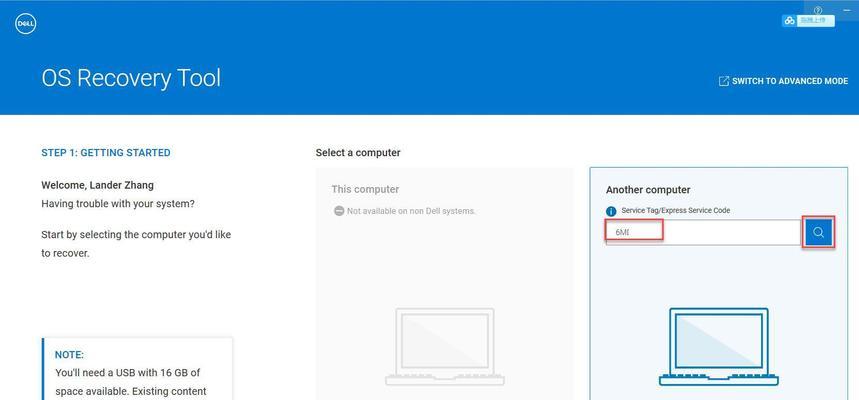
在开始操作之前,你需要准备一根容量适当的U盘作为安装媒介。建议选择容量大于8GB的U盘,以确保能够装入完整的系统镜像文件。
2.下载戴尔官方系统镜像文件
在重装系统之前,你需要下载戴尔官方的系统镜像文件。这可以在戴尔官方网站或相关论坛上进行下载。确保选择与你的电脑型号和操作系统版本相匹配的镜像文件。
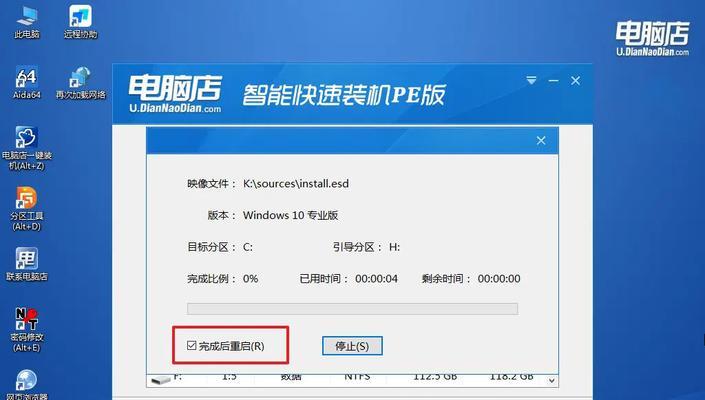
3.制作启动U盘
将准备好的U盘插入电脑,然后使用专业的U盘启动盘制作工具,如Rufus或WinToUSB等软件将系统镜像文件写入U盘中,从而制作出启动U盘。
4.设置电脑启动项
在重启电脑之前,你需要进入BIOS界面将启动项设置为U盘。按下电脑开机时显示的按键,进入BIOS设置界面,然后找到“启动顺序”或类似选项,将U盘设为首选启动项。
5.进入系统安装界面
重启电脑后,U盘会自动启动,并进入系统安装界面。在这里,你可以选择要安装的系统版本、硬盘分区以及其他相关设置。
6.格式化硬盘并安装系统
在安装界面中,选择要安装系统的硬盘,并进行分区和格式化操作。这会清除掉原有的系统和数据,请提前备份重要文件。
7.系统安装过程
系统安装过程可能需要一些时间,请耐心等待。在安装过程中,系统会自动完成文件复制、安装驱动程序以及其他必要的设置。
8.完成系统配置
系统安装完成后,你需要按照屏幕上的提示进行一些基本的设置,如选择时区、输入用户名和密码等。完成这些设置后,系统将自动进入桌面。
9.安装必备驱动程序
系统安装完成后,你需要安装一些必要的驱动程序,以确保电脑的正常运行。戴尔官方网站上通常提供了相应的驱动程序下载。
10.更新系统和软件
安装完必备驱动程序后,记得及时进行系统和软件的更新。这将帮助你获取最新的功能和补丁,提升电脑的稳定性和安全性。
11.恢复个人文件和设置
在完成系统安装和驱动程序的安装后,你可以将之前备份的个人文件和设置恢复到新系统中。这可以通过插入移动硬盘或使用云存储等方式进行。
12.安装常用软件
重新安装系统后,你还需要根据自己的需求,安装一些常用软件,如浏览器、办公套件、媒体播放器等。这将帮助你更好地进行工作和娱乐。
13.设置系统和个人偏好
在完成基本软件安装后,你可以根据自己的喜好和需求,对系统和个人偏好进行设置。如调整显示设置、安装主题或个性化壁纸等。
14.安装杀毒软件和优化工具
为了保护电脑的安全和提升性能,你可以安装一款可靠的杀毒软件和系统优化工具。这将有助于提升电脑的抵御恶意软件和优化系统的效果。
15.完成系统重装
经过以上步骤的操作,你已经成功地完成了戴尔电脑系统的重装。现在你可以享受电脑焕然一新的畅快体验了。
通过本教程,你学会了如何使用U盘来进行戴尔系统的重装。无论是解决系统故障还是提升电脑性能,这个方法都非常实用和高效。希望这个教程能够帮助到你,并让你的戴尔电脑重新焕发出生机。
作者:游客本文地址:https://www.kinghero.com.cn/post/8098.html发布于 昨天
文章转载或复制请以超链接形式并注明出处智酷天地
